ppt如何绘制总分结构关系图
时间:2025-09-01 | 作者: | 阅读:0肯定有很多的伙伴还不知道ppt如何绘制总分结构关系图,下面让心愿游戏的小编为您带来这方面的答案,希望能帮助到你!
ppt如何绘制总分结构关系图
1、我们打开ppt,点击【插入】选择【智能图形】,如图所示。
2、我们在【总分】的智能图形里面,找到自己喜欢的图表类型,然后点击【免费使用】,如图所示。
3、接着,我们可根据自己的需要选择项数,比如:4项,然后点击【立即使用】,如图所示。
4、我们现在看到总分的关系图表已插入到ppt文档中了,但是看起来有点小,如图所示。
5、我们把图表调整好合适的大小,然后选中圆环,把填充颜色设置为【紫色】,如图所示。
6、接下来,我们把4个箭头一起选中,然后把颜色更换成【橙色】,如图所示。
7、最后,我们来看一下更换好颜色的总分关系图表,可根据自己的需要更换文字就完成了。
结语:上面就是心愿游戏的小编为你收集的ppt如何绘制总分结构关系图,希望能帮助到小伙伴们,更多相关的文章请关注本站。
来源:https://soft.3dmgame.com/gl/3500.html
免责声明:文中图文均来自网络,如有侵权请联系删除,心愿游戏发布此文仅为传递信息,不代表心愿游戏认同其观点或证实其描述。
相关文章
更多-

- PPT如何设置撤销次数
- 时间:2025-09-15
-

- PPT怎么修改屏幕样式
- 时间:2025-09-15
-

- PPT怎么设置自动保存
- 时间:2025-09-11
-
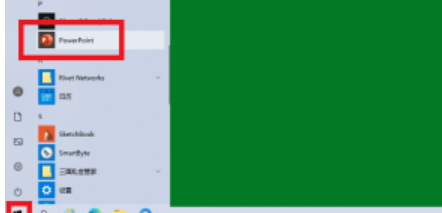
- ppt怎样设置smartart样式强烈效果
- 时间:2025-09-01
-
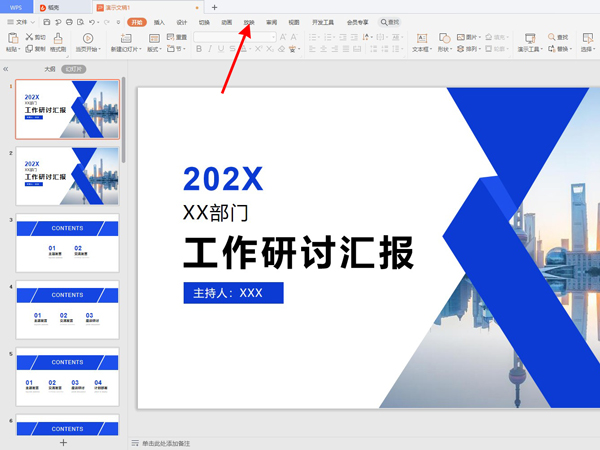
- ppt自动放映如何改成手动放映
- 时间:2025-09-01
-
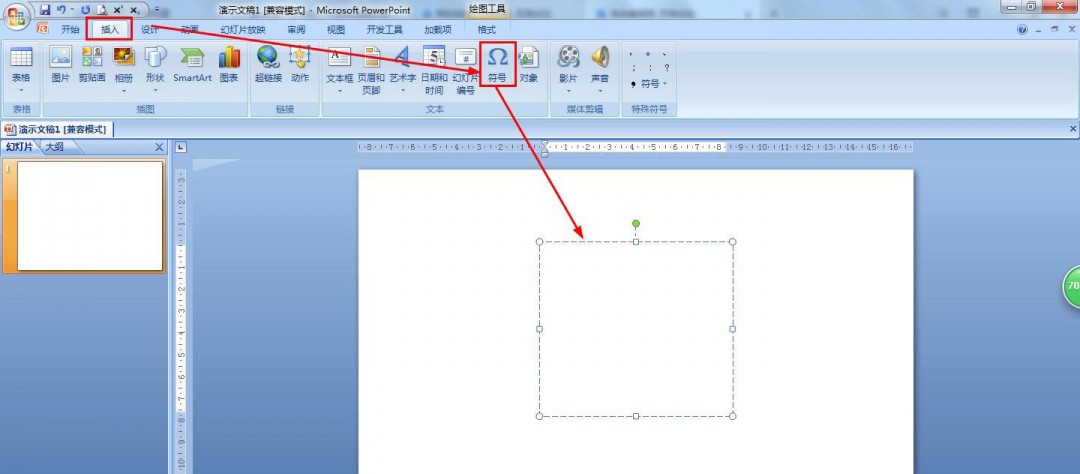
- ppt文本框怎么插入logo图
- 时间:2025-09-01
-
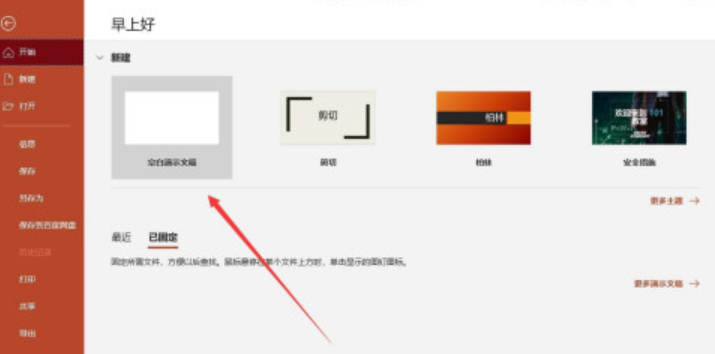
- ppt文本框如何设置根据文字调整形状大小
- 时间:2025-09-01
-
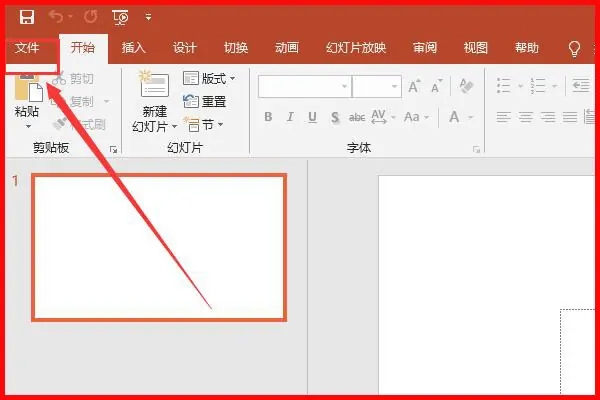
- PPT无法复制粘贴怎么办
- 时间:2025-08-23
精选合集
更多大家都在玩
大家都在看
更多-

- 合成神龙小游戏推荐
- 时间:2026-01-15
-

- 傻子网名男生两个字霸气(精选100个)
- 时间:2026-01-15
-

- 千年寻仙追杀仇人攻略
- 时间:2026-01-15
-

- 空灵诗篇商店换购教程
- 时间:2026-01-15
-

- 支付宝怎么发送口令红包?支付宝发送口令红包的方法
- 时间:2026-01-15
-

- 玉茗茶骨第4集剧情介绍
- 时间:2026-01-15
-
- 抖音切片是怎么赚钱的?
- 时间:2026-01-15
-

- 好听昵称唯美男生霸气网名(精选100个)
- 时间:2026-01-15
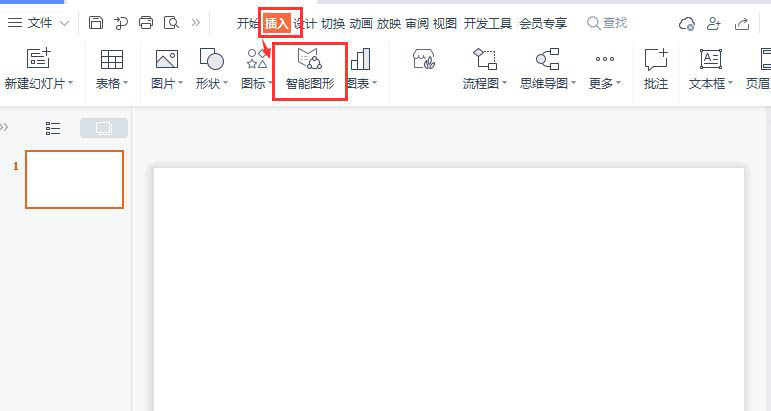
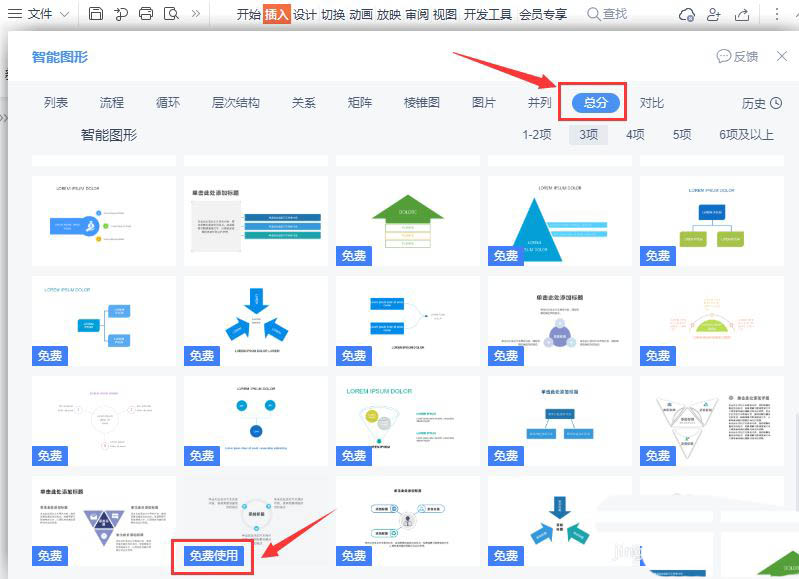
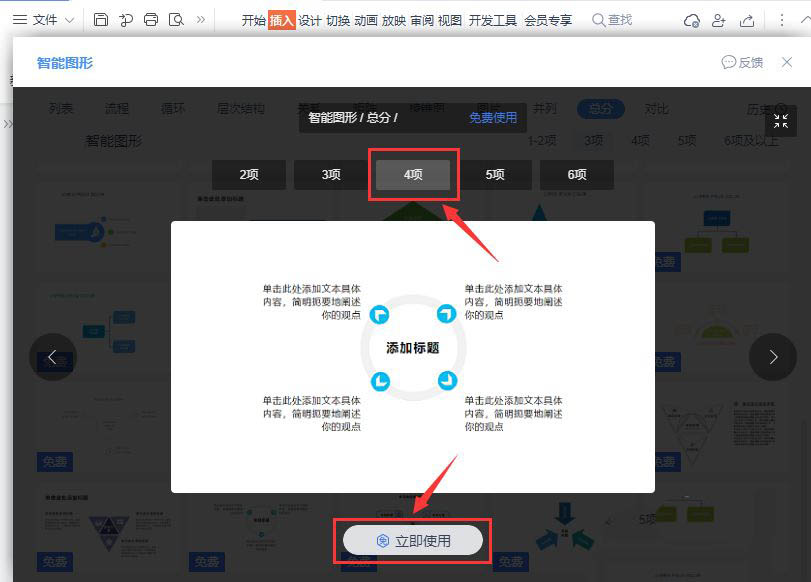
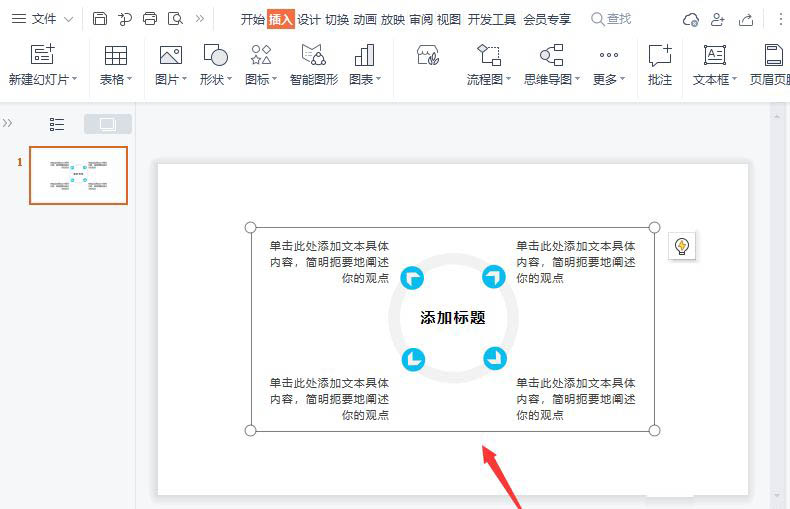
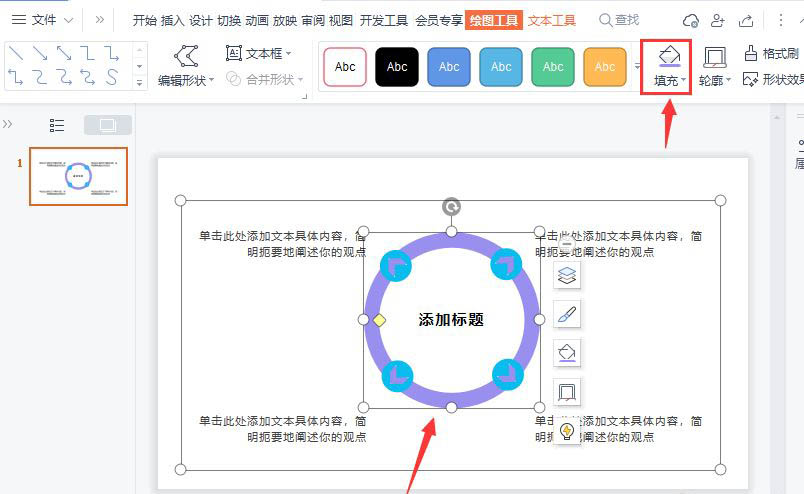
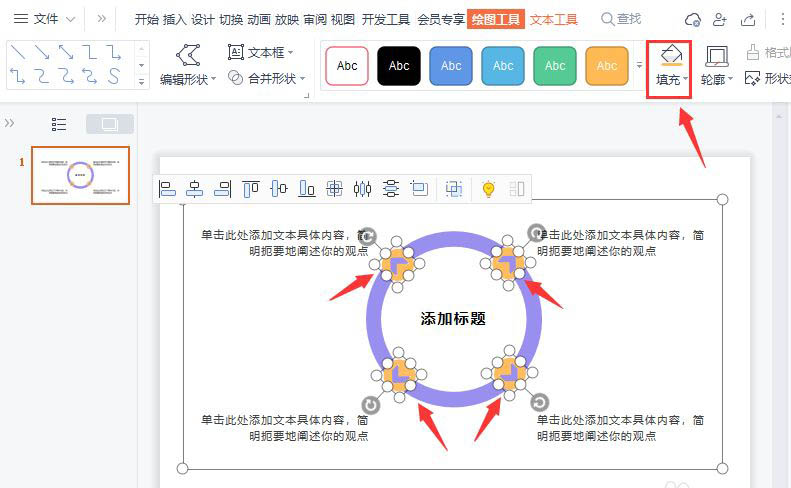
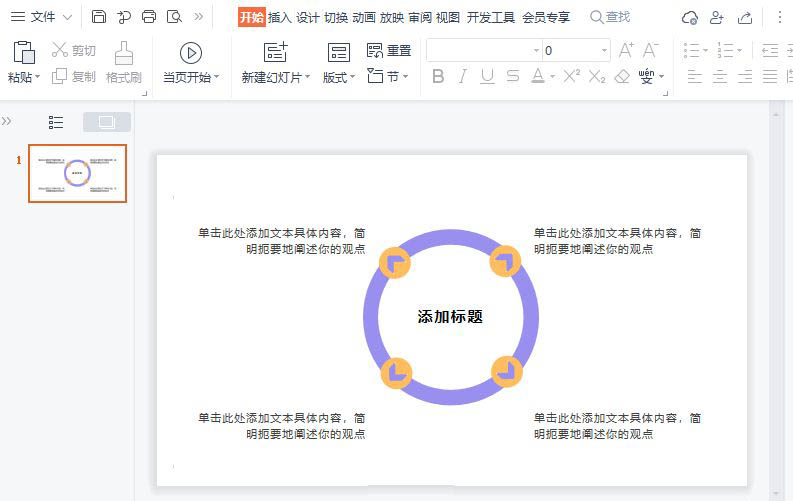


![《这是我的土地》 v1.0.3.19014升级档+未加密补丁[ANOMALY] v1.0.3.19014](https://img.wishdown.com/upload/soft/202601/04/1767522369695a4041041f4.jpg)




![《海港物语》 v1.2.0升级档+未加密补丁[TENOKE] v1.2.0](https://img.wishdown.com/upload/soft/202601/15/176846413069689f02db6a0.jpg)




